
Şüphesiz birçoğunuz e-posta veya pendrive yoluyla bir dosya veya dosya içeren bir klasör göndermeyi denediniz ve dosya çok fazla yer kapladığı için başarılı olamadınız. Daha fazla kişinin okumasını istemediğiniz bir dosya veya dosya göndermiş olmanız da başınıza gelecektir, bu nedenle dosyanın içeriğine erişmek için bir şifre olmasını dilediniz.
Eh, bu kolay bir şekilde elde edilebilecek bir şey. Sadece yüklemeliyiz Windows için kompresör adı verilen bir araç ve bu sayede kimsenin erişemeyeceği şekilde şifre içerebilen daha küçük dosyalar oluşturabiliyoruz.Bütün bunları yapabilmek için öncelikle kompresör aracını kurmamız gerekiyor. Genel olarak Windows 10 zaten bir kompresör getiriyor ancak diğer harici araçlar kadar eksiksiz değil. En popüler kompresörler WinZip ve WinRar'dır, ancak bunlar ücretsiz kompresörler değildir, ancak bir deneme süresinden sonra kullanımları için ödeme yapmak zorundayız yoksa kapasitelerimiz azalır. Bu yüzden seçtiğimiz seçeneğe 7-Zip denirindirebileceğimiz ücretsiz bir Açık Kaynak kompresör burada ve Windows'umuza yükleyin.
7-Zip, sıkıştırılmış dosyalar oluşturmak için ücretsiz ve ücretsiz bir alternatiftir
Windows'umuza 7-Zip'i kurduktan sonra, ikincil menüler 7-Zip adlı yeni bir giriş görünecektir. Bu seçeneği işaretledikten sonra, sıkıştırılmış dosyayı oluşturmak için kullanacağımız birkaç alt menü görünecektir.
Şimdi, bir dosyayı sıkıştırmak için sıkıştırmak istediğimiz klasörü veya dosyaları işaretlememiz veya seçmemiz gerekir. Onlara sağ tıklıyoruz ve 7-Zip menüsüne gidiyoruz. Orada en çok sevdiğimiz seçeneği seçiyoruz. Genellikle en iyi seçenekler "Arşive Ekle .." veya "XXX.zip'e Ekle" dir. Bu seçenekler arasındaki fark, ilki, dosyayı oluşturmak istediğimiz seçenekleri seçmemize izin verirken, ikinci seçenek bu adla ve uygulamanın standart seçenekleriyle sıkıştırılmış bir dosya oluşturur.
Yalnızca sıkıştırılmış bir dosya oluşturmak istiyorsak, en hızlı şey ikinci seçeneği tercih etmektir, ancak Parola ile sıkıştırılmış bir dosya oluşturmak istiyorsak, ilk seçeneği seçmeliyiz. Bu seçeneği seçtikten sonra aşağıdaki gibi bir ekran görünecektir:
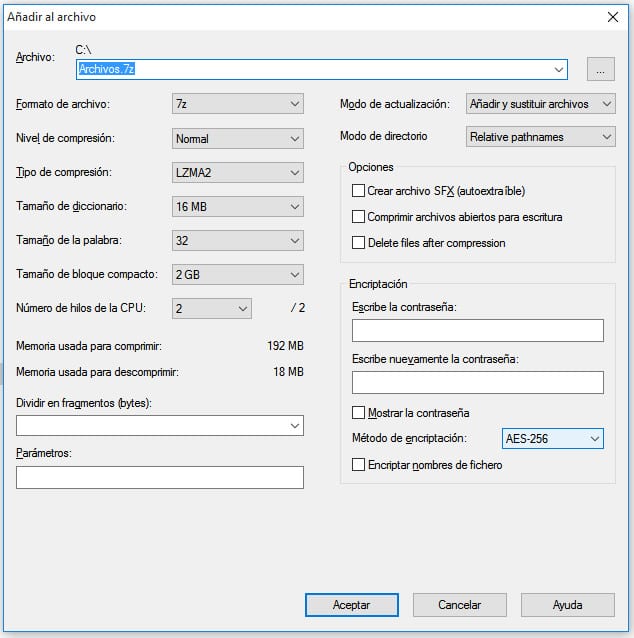
İçinde sadece sıkıştırılacak dosyanın adını değil, aynı zamanda istediğimiz formatı da işaretlememiz gerekiyor, genellikle "zip" seçeneğini işaretlememiz gerekiyor. Açık ZipCrypto veya AES-256 seçeneğini seçmemiz gereken Şifreleme seçeneği ve şifre alanına şifreyi girin. Ok butonuna basıyoruz ve şifreli sıkıştırılmış dosya oluşturulacaktır. Gördüğünüz gibi, yapması kolay ve basit.